Жаль, что iPhone 8 и iPhone 8 Plus не приходят со всеми новыми дизайнерскими улучшениями, поэтому внешне они немного отличаются от iPhone 7 и iPhone 7 Plus. Но в плане начинки есть некоторые значительные улучшения: невероятно быстрые процессоры, лучшие камеры и некоторые блестящие новые функции. И здесь мы представляем 19 способов улучшить ваш iPhone 8/8 Plus с помощью различных советов, трюков и удобных альтернатив тому, что вы делаете каждый день с помощью своего телефона – используйте их, чтобы стать мощным пользователем нового Apple смартфона.
1. Сожмите клавиатуру
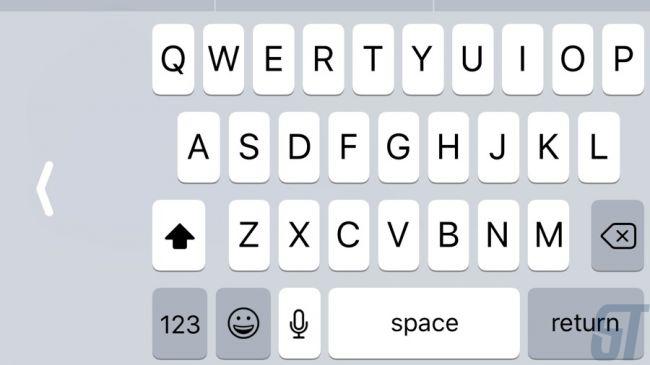 IPhone 8 большой, а 8 Plus еще больше. Если вы хотите набрать текст одной рукой, нажмите и удерживайте кнопку emoji на клавиатуре, и вы увидите три значка клавиатуры: левую клавиатуру, текущую стандартную клавиатуру и правую клавиатуру. Выберите «левый» или «правый», чтобы сжать клавиатуру с этой стороны для упрощения ввода текста.
IPhone 8 большой, а 8 Plus еще больше. Если вы хотите набрать текст одной рукой, нажмите и удерживайте кнопку emoji на клавиатуре, и вы увидите три значка клавиатуры: левую клавиатуру, текущую стандартную клавиатуру и правую клавиатуру. Выберите «левый» или «правый», чтобы сжать клавиатуру с этой стороны для упрощения ввода текста.
2. Настройте Центр управления
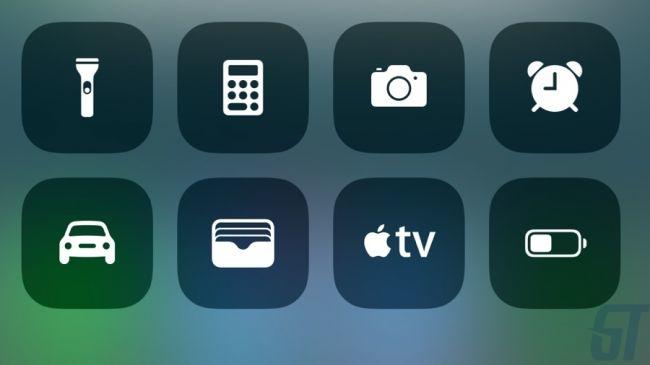 Переработанный Центр управления намного удобнее, чем раньше, и вы можете сделать его еще более удобным, изменив его содержимое в разделе «Настройки»> «Центр управления»> «Настроить элементы управления». Вы найдете там некоторые интересные варианты, такие как возможность добавления записи на экран или управления Apple TV.
Переработанный Центр управления намного удобнее, чем раньше, и вы можете сделать его еще более удобным, изменив его содержимое в разделе «Настройки»> «Центр управления»> «Настроить элементы управления». Вы найдете там некоторые интересные варианты, такие как возможность добавления записи на экран или управления Apple TV.
3. Перетаскивание
iPhone еще не имеют возможности перетаскивания между приложениями, но теперь вы можете перетаскивать в приложениях Apple, поэтому вы можете перетащить вложение в новое сообщение, перетащить текст из одной заметки в другую и так далее. Например, в заметках вы работаете в ландшафтном режиме и перетаскиваете выделенные изображения или текст в записку; после того, как откроется эта заметка, вы можете переместить блок текста или изображения в нужное место. В приложении «Файлы» вы можете перетаскивать элементы по папкам для их перемещения.
4. Сканирование QR-кодов
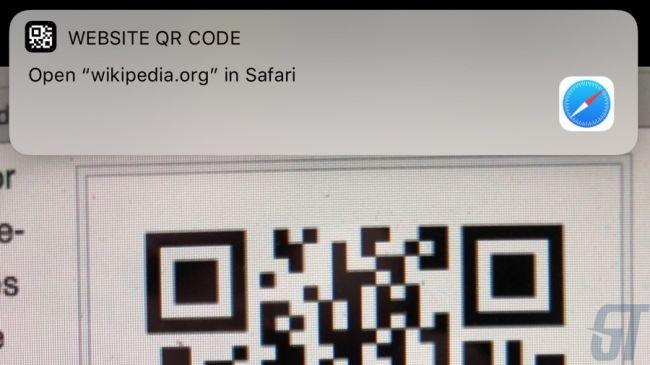 Apple очень сильно опоздал, на на вечеринку QR-кодов, но теперь вы можете сканировать QR-коды из приложения Camera. Оно автоматически распознает, что в поле зрения QR-код, а затем позволяет вам открыть ссылку в Safari, подключиться к сети Wi-Fi или сделать что-нибудь еще, для чего код предназначен.
Apple очень сильно опоздал, на на вечеринку QR-кодов, но теперь вы можете сканировать QR-коды из приложения Camera. Оно автоматически распознает, что в поле зрения QR-код, а затем позволяет вам открыть ссылку в Safari, подключиться к сети Wi-Fi или сделать что-нибудь еще, для чего код предназначен.
5. Перемешать сообщения или просто отключить их
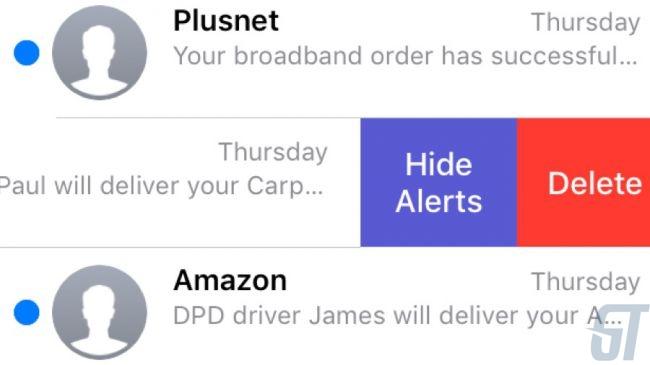 В сообщениях есть новые эффекты: чтобы увидеть их, нажмите значок «Отправить» и коснитесь «Экрана». Вы также можете отключить диалог в сообщениях: проведите пальцем влево напротив диалога и нажмите «Скрыть оповещения».
В сообщениях есть новые эффекты: чтобы увидеть их, нажмите значок «Отправить» и коснитесь «Экрана». Вы также можете отключить диалог в сообщениях: проведите пальцем влево напротив диалога и нажмите «Скрыть оповещения».
6. Зациклите свои живые фотографии
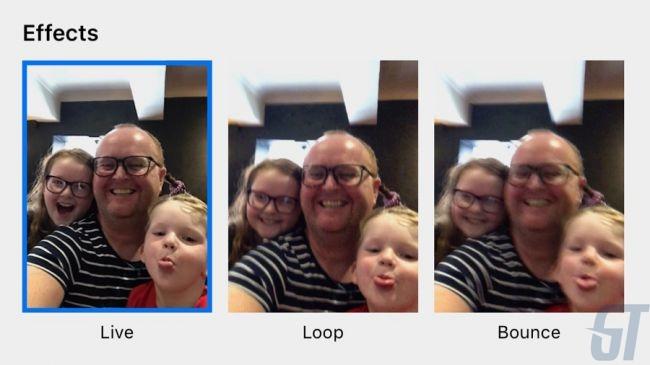 Живые фотографии очень забавны, и они еще веселее на iPhone 8 и 8 Plus: проведите по экрану фотографии, чтобы увидеть параметры эффектов, которые позволяют вам зацикливать вашb Live Photo или применять длительные эффекты.
Живые фотографии очень забавны, и они еще веселее на iPhone 8 и 8 Plus: проведите по экрану фотографии, чтобы увидеть параметры эффектов, которые позволяют вам зацикливать вашb Live Photo или применять длительные эффекты.
7. Запись в любом разрешении
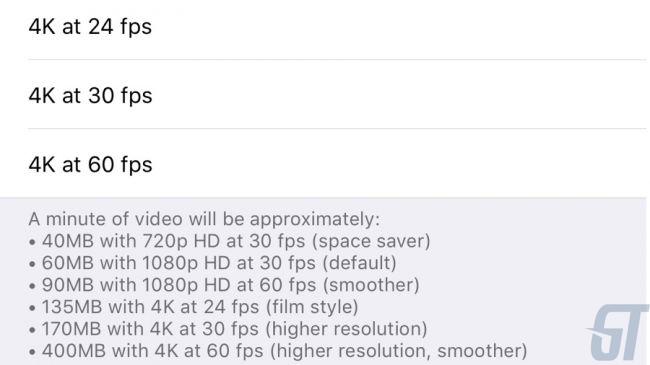 Камера в iPhone 8 и 8 Plus по умолчанию запускает 4K со скоростью 30 кадров в секунду, но вы можете настроить ее в Настройках> Камера> Запись видео, чтобы увеличить скорость до 60 кадров в секунду, сбросить ее до 24 кадров в секунду или использовать более низкое разрешение, например 1080p или 720p HD. Естественно, чем выше разрешение и частота кадров, тем больше места вам потребуется для хранения вашего видео.
Камера в iPhone 8 и 8 Plus по умолчанию запускает 4K со скоростью 30 кадров в секунду, но вы можете настроить ее в Настройках> Камера> Запись видео, чтобы увеличить скорость до 60 кадров в секунду, сбросить ее до 24 кадров в секунду или использовать более низкое разрешение, например 1080p или 720p HD. Естественно, чем выше разрешение и частота кадров, тем больше места вам потребуется для хранения вашего видео.
8. Зарядка без кабелей
Вероятно, вы видели, что и iPhone 8, и iPhone 8 Plus поддерживают стандарт зарядки Qi, поэтому они будут работать с любой совместимой Qi панелью, включая пэды и мебель с поддержкой зарядки, которую продает IKEA. Вы также можете купить одобренную Apple зарядную площадку от Mophie или Belkin за $ 59,95 или собственную площадку AirPower от Apple, которая появится в этом году. Это не так быстро, как зарядка с помощью кабеля, но это намного удобнее, и Apple считает, что сравнение по скорости уже не за горами
9. Измените освещение в портретном режиме
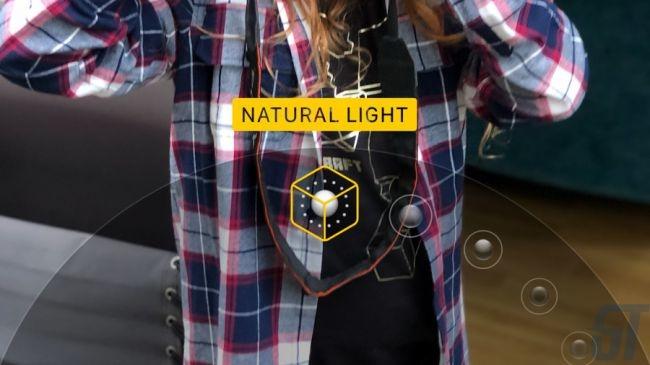 Это Plus-only, и это одна из основных функций телефона. В портретном режиме есть новые параметры освещения, которые позволяют вам выбирать из разных студийных осветительных и сценографических эффектов, а результаты мгновенные – происходит некоторая серьезная обработка, чтобы сделать магию так быстро, и исходные данные сохраняются, поэтому вы можете все вернуть, если передумаете.
Это Plus-only, и это одна из основных функций телефона. В портретном режиме есть новые параметры освещения, которые позволяют вам выбирать из разных студийных осветительных и сценографических эффектов, а результаты мгновенные – происходит некоторая серьезная обработка, чтобы сделать магию так быстро, и исходные данные сохраняются, поэтому вы можете все вернуть, если передумаете.
10. Откройте для себя мощность медленной синхронизации
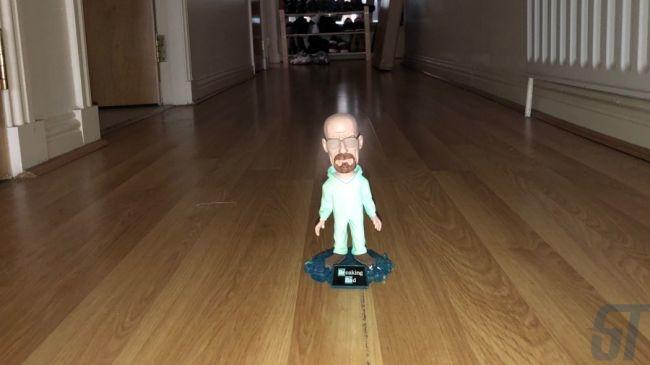 Фото профессионалы знают о медленной синхронизации вспышки, потому что это то, что многие камеры могут сделать – это способ получить более сбалансированные снимки при использовании вспышки при слабом освещении, удерживая затвор открытым дольше. В обычной флэш-фотографии объект ярко освещен, а фон темный, но с медленной синхронизацией он намного ближе к тому, что вы видите своими глазами. Вам не нужно ничего делать, чтобы включить эту опцию – это всего лишь часть камеры.
Фото профессионалы знают о медленной синхронизации вспышки, потому что это то, что многие камеры могут сделать – это способ получить более сбалансированные снимки при использовании вспышки при слабом освещении, удерживая затвор открытым дольше. В обычной флэш-фотографии объект ярко освещен, а фон темный, но с медленной синхронизацией он намного ближе к тому, что вы видите своими глазами. Вам не нужно ничего делать, чтобы включить эту опцию – это всего лишь часть камеры.
11. Войдите в мир AR
Камеры iPhone 8 и 8 Plus были разработаны для приложений с дополненной реальностью (AR) благодаря высокой мощности чипа A11 Bionic. Да, другие телефоны в диапазоне могут делать то же самое, но вы получите лучший опыт на последних мобильных телефонах. Это очень весело, и захватывающий взгляд на будущее, независимо от того, смотрите ли вы на мебель IKEA, наложенную на вашу гостиную, или Thomas & Friends Minis на журнальный столик.
12. Измените формат фотографии
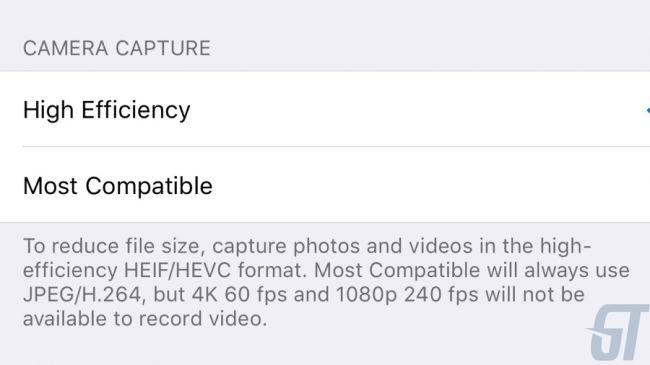 iOS 11 представила новый, гораздо более эффективный формат файлов для фотографий под названием HEIF, и это формат по умолчанию. Однако, если вы хотите хранить фотографии в менее эффективном, но более широко поддерживаемом формате JPEG, вы можете изменить значение по умолчанию в «Настройки»> «Камера»> «Форматы». Вы можете сделать то же самое с видео, перейдя с HEVC на H.264 по умолчанию. Не беспокойтесь об этом, если вы просто хотите поделиться фотографией – при совместном использовании iOS автоматически преобразуется из высокопроизводительного формата в формат JPEG или H.264.
iOS 11 представила новый, гораздо более эффективный формат файлов для фотографий под названием HEIF, и это формат по умолчанию. Однако, если вы хотите хранить фотографии в менее эффективном, но более широко поддерживаемом формате JPEG, вы можете изменить значение по умолчанию в «Настройки»> «Камера»> «Форматы». Вы можете сделать то же самое с видео, перейдя с HEVC на H.264 по умолчанию. Не беспокойтесь об этом, если вы просто хотите поделиться фотографией – при совместном использовании iOS автоматически преобразуется из высокопроизводительного формата в формат JPEG или H.264.
13. Поделитесь своим хранилищем
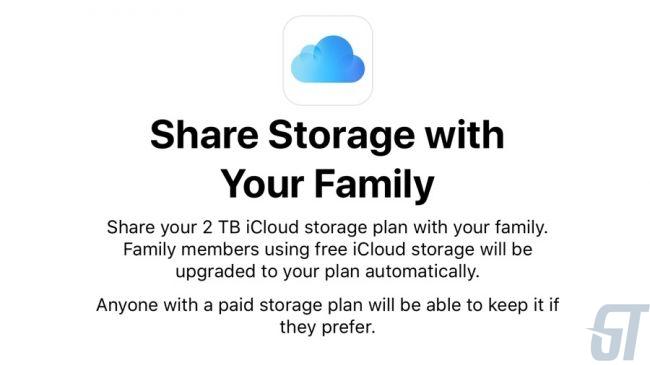 Это большой плюс для семей: теперь вы можете поделиться своим пространством iCloud с членами семьи – так, например, есть план 2 ТБ, который можно разделить с детьми. Вы можете включить это в настройках> iCloud> Управление хранилищем. Не беспокойтесь, ваши секретные файлы iCloud не используются, просто ваше место для хранения.
Это большой плюс для семей: теперь вы можете поделиться своим пространством iCloud с членами семьи – так, например, есть план 2 ТБ, который можно разделить с детьми. Вы можете включить это в настройках> iCloud> Управление хранилищем. Не беспокойтесь, ваши секретные файлы iCloud не используются, просто ваше место для хранения.
14. Не разбивайте автомобиль
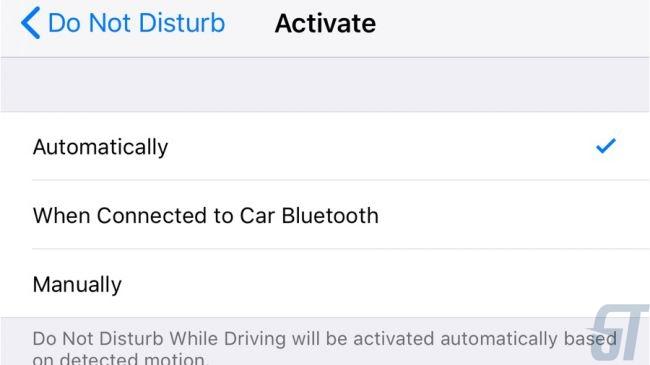 Использование телефона во время вождения, конечно, глупо и опасно, но если вы не уверены, что можете избежать соблазна, тогда включите «Не беспокоить» во время вождения в настройках> «Не беспокоить». Название говорит вам, что оно делает, но функция не так умна: ваш iPhone может сказать, как быстро вы двигаетесь, или вы подключены к автомобильной системе Bluetooth. Так что автоматически включайте эту функцию. Он не будет блокировать телефонные звонки, и люди все равно смогут дозвониться вам в чрезвычайной ситуации. Однако будьте осторожны: функция также будет делать то же самое в поезде.
Использование телефона во время вождения, конечно, глупо и опасно, но если вы не уверены, что можете избежать соблазна, тогда включите «Не беспокоить» во время вождения в настройках> «Не беспокоить». Название говорит вам, что оно делает, но функция не так умна: ваш iPhone может сказать, как быстро вы двигаетесь, или вы подключены к автомобильной системе Bluetooth. Так что автоматически включайте эту функцию. Он не будет блокировать телефонные звонки, и люди все равно смогут дозвониться вам в чрезвычайной ситуации. Однако будьте осторожны: функция также будет делать то же самое в поезде.
15. Организуйте свои файлы
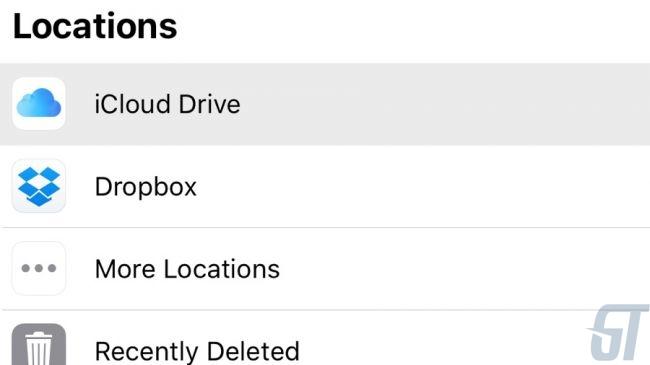 Новое приложение для файлов появилось на iPhone, и это удобный способ доступа не только к iCloud, который полезен сам по себе, но и на сторонние сервисы, такие как Dropbox и Google Drive. Тем не менее, большинство переносов файлов по-прежнему будут обрабатываться встроенным значком «Поделиться» в соответствующих приложениях, а не с использованием файлов, но если вы хотите делиться вещами со Страницы или аналогичными, оно подойдет.
Новое приложение для файлов появилось на iPhone, и это удобный способ доступа не только к iCloud, который полезен сам по себе, но и на сторонние сервисы, такие как Dropbox и Google Drive. Тем не менее, большинство переносов файлов по-прежнему будут обрабатываться встроенным значком «Поделиться» в соответствующих приложениях, а не с использованием файлов, но если вы хотите делиться вещами со Страницы или аналогичными, оно подойдет.
16. Переключить True Tone
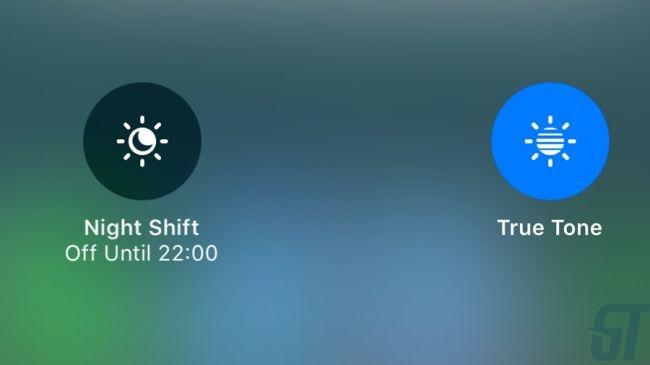 IPhone 8 и 8 Plus получают интеллектуальную функцию, которая ранее была только для iPads: дисплей True Tone, который регулирует цветовую температуру и яркость экрана в зависимости от условий окружающего освещения. В маловероятном случае, когда вы не хотите, чтобы цвета были более реалистичными на экране, вы можете переключить их в меню «Настройки»> «Экран» и «Яркость» или сильно нажав на ползунок яркости в Центре управления через 3D Touch.
IPhone 8 и 8 Plus получают интеллектуальную функцию, которая ранее была только для iPads: дисплей True Tone, который регулирует цветовую температуру и яркость экрана в зависимости от условий окружающего освещения. В маловероятном случае, когда вы не хотите, чтобы цвета были более реалистичными на экране, вы можете переключить их в меню «Настройки»> «Экран» и «Яркость» или сильно нажав на ползунок яркости в Центре управления через 3D Touch.
17. Отключить автоматическую настройку яркости
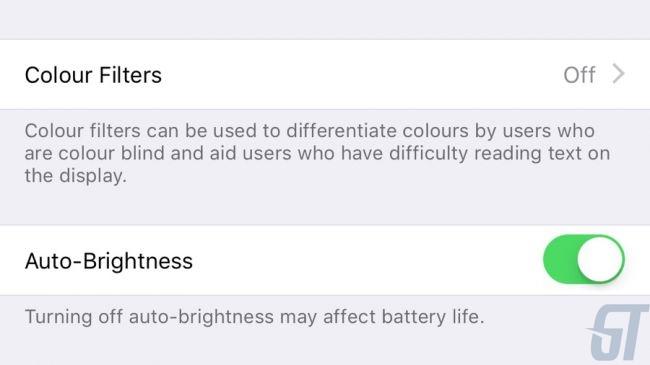 Если вы предпочитаете самостоятельно настраивать яркость дисплея, а не оставлять его на автоматической настройке вашего iPhone, вам нужно знать новое местоположение Auto Brightness – оно было перенесено из настроек> Дисплей и яркость и теперь находится в настройках> Доступ> Показать размещение.
Если вы предпочитаете самостоятельно настраивать яркость дисплея, а не оставлять его на автоматической настройке вашего iPhone, вам нужно знать новое местоположение Auto Brightness – оно было перенесено из настроек> Дисплей и яркость и теперь находится в настройках> Доступ> Показать размещение.
18. Подготовьтесь к чрезвычайным ситуациям
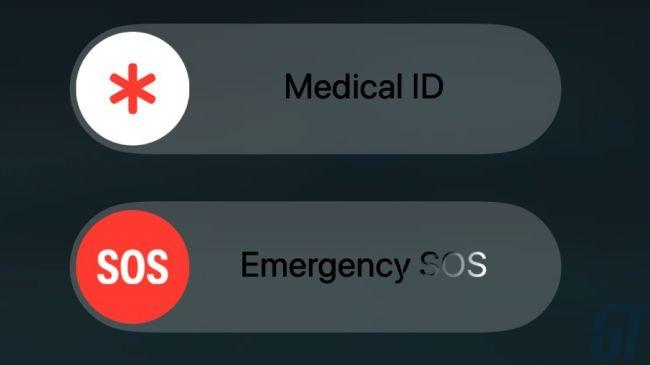 Новая функция аварийного SOS, которую вы можете включить в Настройках> Экстренная помощь, отключает Touch ID при активации и может автоматически вызывать номер службы экстренной помощи или уведомлять названные контакты, от которых вам нужна помощь. Чтобы использовать его, нажмите кнопку питания пять раз.
Новая функция аварийного SOS, которую вы можете включить в Настройках> Экстренная помощь, отключает Touch ID при активации и может автоматически вызывать номер службы экстренной помощи или уведомлять названные контакты, от которых вам нужна помощь. Чтобы использовать его, нажмите кнопку питания пять раз.
19. Получите бесплатный гайд
Apple опубликовала большое руководство пользователя iPhone для iBooks. Это бесплатно, и вы можете получить его здесь.
Перевод статьи: “19 essential iPhone 8 tips and tricks“








